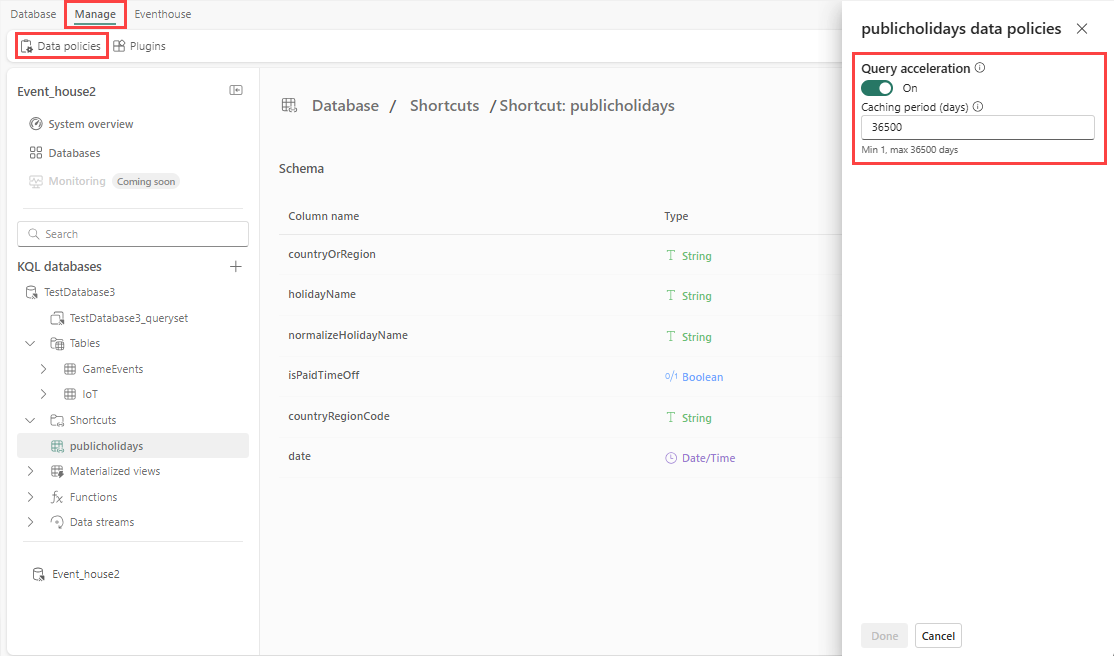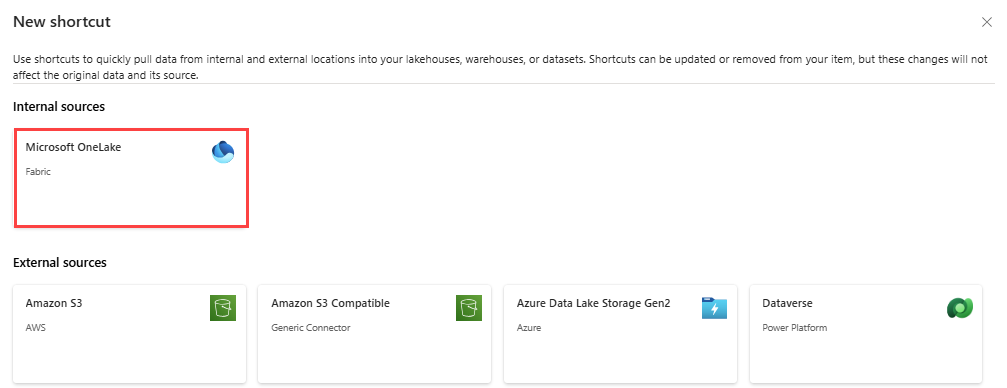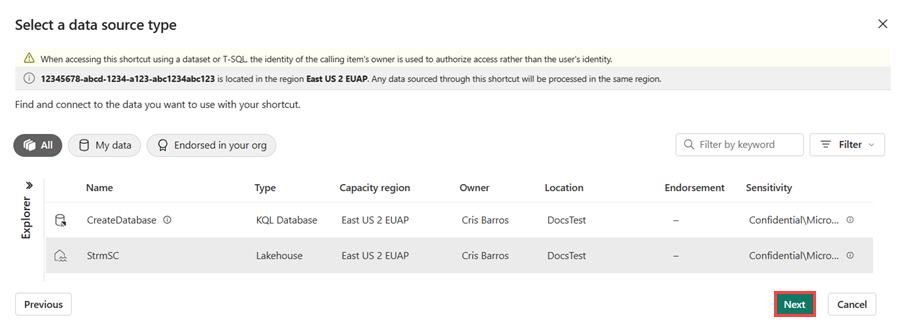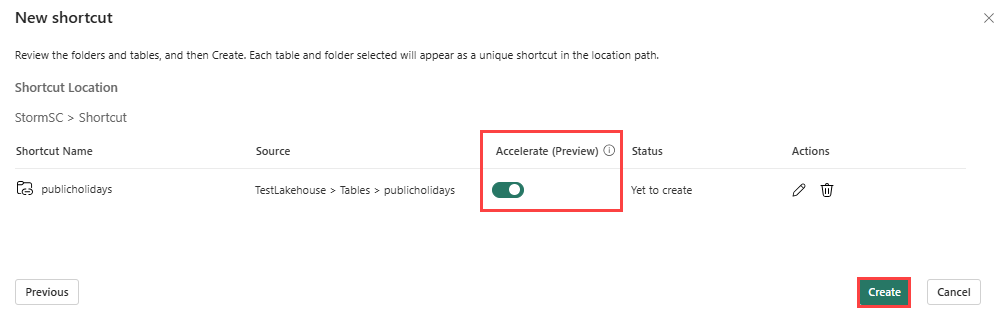OneLake 바로 가기를 통해 쿼리 가속(미리 보기)
이 문서에서는 쿼리 가속 정책을 사용하여 Microsoft Fabric UI의 OneLake 바로 가기를 통해 쿼리를 가속화하는 방법을 설명합니다. 명령을 사용하여 이 정책을 설정하려면 쿼리 가속 정책을 참조하세요. OneLake 바로 가기를 통해 쿼리 가속에 대한 일반적인 내용은 OneLake 바로 가기를 통해 쿼리 가속 - 개요(미리 보기)를 참조하세요.
Important
이 기능은 미리 보기로 제공됩니다.
참고 항목
특정 지역에 데이터를 저장해야 하는 규정 준수 고려 사항이 있는 경우 Eventhouse 용량이 외부 테이블 또는 바로 가기 데이터와 동일한 지역에 있는지 확인합니다.
필수 조건
새 바로 가기에서 쿼리 가속 사용
바로 가기를 만드는 동안 또는 기존 바로 가기에서 쿼리 가속을 사용하도록 설정할 수 있습니다. 새 바로 가기에서 쿼리 가속을 사용하도록 설정하려면 다음 단계를 수행합니다.
기존 KQL 데이터베이스로 찾아 보세요.
새로운>OneLake 바로 가기를 선택해 주세요.
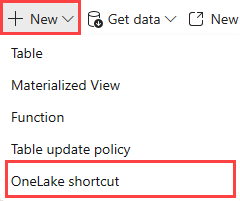
원본 선택
내부 원본 아래에서 Microsoft OneLake를 선택합니다.
연결하려는 데이터 원본을 선택하고, 다음을 선택합니다.
테이블을 확장하셔서 연결할 특정 테이블을 선택해 주세요.
다음을 선택합니다.
기존 바로 가기에서 쿼리 가속 사용
- 가속화할 바로 가기로 찾습니다.
- 메뉴 모음에서 데이터 정책 관리를>선택합니다.
- 데이터 정책 창에서 쿼리 가속 단추를 켜기로 전환합니다.
캐싱 기간 설정
쿼리 가속은 델타 로그에서 시작하여 며칠의 시간 범위로 정의된 특정 기간 내의 modificationTime데이터에 적용됩니다.
기본 캐싱 기간은 OneLake 바로 가기가 만들어진 데이터베이스의 캐싱 기간입니다. 명령을 사용하여 이 정책을 설정하려면 쿼리 가속 정책을 참조하세요. UI에서 캐싱 기간을 설정하려면 다음 단계를 수행합니다.
가속화할 바로 가기로 찾습니다.
메뉴 모음에서 데이터 정책 관리를>선택합니다.
데이터 정책 창에서 데이터를 캐시할 일 수를 입력합니다.